Situatie
Microsoft Edge vă permite să navigați în modul ecran complet, ascunzând bara de instrumente, filele și alte elemente de interfață pentru a vă oferi pagini web pe ecran complet. Iată cum puteți activa și dezactiva modul ecran complet în browserul Microsoft Edge.
Aceste instrucțiuni se aplică atât noului browser Microsoft Open-Source bazat pe Chromium, cât și versiunii originale a Microsoft Edge, care a venit cu Windows 10.
Solutie
Apăsați F11 pentru a comuta la modul ecran complet
Cu Microsoft Edge deschis, puteți apăsa tasta F11 de pe tastatură pentru a intra în modul ecran complet în orice moment. Apăsați din nou F11 pentru a ieși din modul ecran complet. F11 activează și dezactivează modul ecran complet.
Această scurtătură de la tastatură funcționează în toate browserele web populare, inclusiv Google Chrome și Mozilla Firefox. Dacă vreodată trebuie să intrați sau să ieșiți din modul ecran complet în timp ce navigați pe web, practic, în orice browser web, trebuie doar să apăsați F11.
Use the Zoom Menu
De asemenea, puteți activa modul ecran complet cu mouse-ul. Pentru a face acest lucru, faceți clic pe butonul de meniu din colțul din dreapta sus al ferestrei browserului Edge – arată ca trei puncte într-un rând orizontal.
În dreapta opțiunii Zoom din meniu, faceți clic pe butonul „Ecran complet” pentru a activa o experiență de navigare pe ecran complet. Pare o săgeată în diagonală.
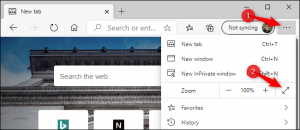
În modul ecran complet, mutați mouse-ul în partea de sus a ecranului și faceți clic pe butonul „X” pentru a ieși din modul ecran complet. (Butonul apare numai când mutați mouse-ul în partea de sus a ecranului.)
Puteți, de asemenea, să apăsați F11 pe tastatură pentru a ieși din modul ecran complet Microsoft Edge.
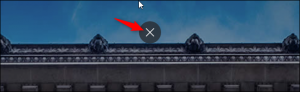
Dacă utilizați versiunea clasică a Edge care a venit cu Windows 10, în schimb, trebuie să mutați mouse-ul în partea de sus a ecranului pentru a dezvălui bara de instrumente ascunsă.
În bara de instrumente, faceți clic pe butonul „Dezinstalare” între butoanele de minimizare și închidere din colțul din dreapta sus al ecranului pentru a dezactiva modul ecran complet. Puteți, de asemenea, faceți clic pe butonul meniu (trei puncte) și faceți clic din nou pe butonul „Full Screen” pentru a dezactiva modul ecran complet.
Tasta F11 va activa și dezactiva modul ecran complet și în versiunea clasică a Edge.
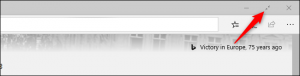
Win + Shift + Enter Trick (doar Microsoft Edge vechi)
Dacă utilizați versiunea originală a Edge, puteți, de asemenea, să apăsați Win + Shift + Enter pentru a intra și ieși din modul ecran complet. Cu toate acestea, tasta F11 face același lucru în ambele versiuni ale Edge, așa că la fel de bine ar putea apăsa F11. Este o singură apăsare de taste.
Comanda rapidă Win + Shift + Enter funcționează de fapt pentru toate aplicațiile Universal Windows Platform de pe Windows 10, inclusiv pentru alte aplicații precum aplicația Mail. Nu funcționează în aplicații desktop clasice precum noul Microsoft Edge
Maximizați vs. Modul pe ecran complet
Utilizarea modului pe ecran complet în Microsoft Edge este diferită de maximizarea simplă a ferestrei browserului. Când maximizați Edge făcând clic pe butonul normal „Maximizare” din stânga butonului „x” din colțul din dreapta sus al ferestrei, Edge va prelua întregul ecran – dar veți vedea în continuare bara de activități pentru desktopul Windows, bara de file, bara de adrese, bara de favorite (dacă este activată) și alte elemente de interfață.
Modul ecran complet este diferit. În modul ecran complet, nu veți vedea bara de file și alte elemente de interfață. Veți vedea doar pagina web curentă și bara de defilare. Modul pe ecran complet al Edge este deosebit de excelent pentru a oferi prezentări și a viziona videoclipuri.
Vizionarea videoclipurilor web în modul ecran complet
Activarea modului pe ecran complet cu F11 sau din meniul Zoom nu vă va oferi întotdeauna un player video pe ecran complet. Pe site-uri web cum ar fi YouTube, va trebui să faceți clic pe butonul pe ecran complet al playerului video pentru ca un videoclip să reia pe întregul ecran. Dacă apăsați doar F11 în timp ce vizionați YouTube, pagina web YouTube va prelua întregul ecran, dar videoclipul va rămâne la aceeași dimensiune.
Dacă ați activat modul ecran complet pentru vizionarea unui videoclip, puteți apăsa tasta Esc de pe tastatură pentru a scăpa de modul ecran complet. Puteți, de asemenea, să apăsați F11 sau să faceți clic pe butonul „Full Screen” din playerul video pentru a-l opri din nou.
Apropo, puteți să apăsați tasta „f” de pe tastatură pentru a activa și dezactiva modul ecran complet YouTube în timp ce vizionați un videoclip. Aceasta este una dintre numeroasele comenzi rapide de la tastatură pentru YouTube și funcționează în toate browserele web.


Leave A Comment?